
「特定の人物にだけ届かずエラーメッセージが返ってくる」
メールが届かないと情報伝達を行うことができず、いち早くトラブルを解消しなければ業務に支障をきたしてしまいます。 メール配信のときに使われる「BCC(Blind Carbon Copy)」は多くの相手にメールを一斉送信する際に便利な機能ですが、その使用には多くのリスクと注意点があります。
今回はBCCを使ったメールが届かない場合の対処法とBCCを使う際に知っておきたい注意点について解説します。
補足:2024年2月より、Gmail送信者ガイドラインが変更されることになりました。
この変更により、送信元がフリーアドレス(@gmail.com、@yahoo.co.jp)の一斉配信メールは、迷惑メールフォルダに振り分けられる可能性が高くなります。本記時ではGmailでのbcc 一斉送信が届かない原因と対策についても解説します。 Gmail送信者ガイドラインの解説と解決策については下記の記事で詳しく解説をしているので、併せて参考にしてみてください。

目次
BCCを使ったメールが届かない際のチェックポイント
はじめに、BCCを使ったメールが届かない際のチェックポイントを解説します。
これらの項目を確認し、BCCが届かない原因が初歩的なものでないか確認しましょう。「BCC」「CC」について詳しく知りたい方はこちらをご覧ください。
他のアドレスに送って確認する
まずは、BCCメールを自分のアドレスに送るなどして、メール機能が正常に機能しているかどうか確認します。
相手のメールサーバーの容量が問題でメールが送受信できなくなっている可能性もあるので、まずは他のアドレスにメールを送り、原因がこちら側にあるかどうかをチェックします。 また、先方にメールが届かないことを伝え、別のアドレスからメールを送ってみるというのも一つの策です。
送信アドレスをチェックする
メール機能が正常に機能していることが確認できたら、宛先のメールアドレスが間違っていないか確認しましょう。
初歩的ミスですが、相手のアドレスが変わっていたり、アドレス帳に登録しているデータが何かの手違いで間違っていたという可能性もあります。 ケアレスミスが無いか始めに確認しておくことで、トラブル解決も円滑に進めることができるでしょう。
添付ファイルサイズを確認する
次に、メールに添付するファイルサイズを確認しましょう。 容量が大きすぎるメールは送信できなかったり、相手の受信設定によって、拒否される可能性があります。
ちなみに、Gmailでは添付できるファイルサイズは25MBまでに制限されています。 そもそも、容量が大きすぎるデータを添付することはビジネスメールにおいてはマナー違反とされています。 圧縮したり他の手段を使うなどして、添付ファイルは小さいサイズにするように心がけましょう。
確認の際には先ほどと同様に、他のアドレス宛にファイルを添付したメールを送ってみましょう。自分のアドレスには問題なく届くようであれば他の原因があるということになってきます。
相手の受信環境を確認する
メール機能、アドレス、添付ファイルサイズも問題ないということになれば、原因は相手の受信環境である可能性が高くなります。
単純に相手の受信メールサーバーがパンクしている可能性もありますが「登録されていないアドレスからのメールの受信拒否」や「HTMLメール受信拒否」「一斉送信メールの受信拒否」など、相手の設定に引っかかっていてもメールは届きません。 特にビジネスシーンでは、セキュリティやウイルス対策の観点から「送信元不明アドレス」や「HTMLメール」の受信を拒否設定している企業もあります。
【重要】HTMLメールを扱う際に知っておくべきセキュリティについて
また、先ほどの添付ファイルサイズの話とも関係しますが「添付ファイルサイズの大きさ」によって受信拒否設定を行っているところもあります。 メールを大量に扱う場合、ファイルサイズの大きなメールを受信するとメールサーバーの容量を圧迫してしまい、他のメールを受信できなくなります。 そうなると相手に迷惑をかけてしまうということから、ビジネスメールにおいては大きな容量のデータを添付することはマナー違反となっているのです。
BCCメールはリスクを伴う
ここまで、BCCメールが届かない際に最初に確認すべき項目について解説しました。 BCCはメールを一斉送信する際やメールの共有を行う際に非常に便利な機能ですが、思わぬトラブルに繋がりやすいデメリットがあります。
特に、一斉送信でBCCを利用している場合、リスクが大きく、相手にメールが届かないというトラブルも起きやすくなります。 BCCを使う際に知っておきたい注意点を説明します。
ブラックリストに載る可能性がある
メール配信専用のメーラー以外から、100個以上のアドレスに一斉送信を行うと迷惑メール対策を行っている団体にスパム認定される危険があります。 「この送信元は大量にメールを送信しているので、スパム配信業者の可能性あり」という形で、ブラックリストとして認識される可能性があるのです。
このブラックリストは迷惑メールの対策を行う団体が各々で運営しており、リストに載ってしまうと、一斉送信メールに加えて通常のメールも相手に届きません。そうなると、メールでの連絡手段が途絶え業務に支障をきたしてしまいます。 普段からBCCを使い大量のメール送信を行っている場合には注意しておきましょう。
サーバーの送信上限に引っかかってしまう
先ほども少し解説しましたが、メールサーバーの送信上限を超えてしまうと、メールを送れなくなくなってしまいます。 メールサーバーにはメールを送信できる上限が設定されています。Gmailの場合は1日「500通を超えるメール」を送信すると、最大で24時間メールを送ることができなくなってしまいます。
BCCはメールの一斉送信で使う機会が多いかと思いますが、頻繁に行っているとサーバーを圧迫し「メールの送信ができない」という問題に繋がりやすくなります。 BCCメールが届かないというトラブルのよくある原因の一つです。
情報漏洩の危険が伴う
BCCで送ったつもりが、TOやCCになっていたというミスは容易に考え得ることができます。 BCCは他の受信者にアドレスを知られることなく一斉送信を行うことができる便利な機能ですが、こうした小さなミスが重大な情報漏洩に繋がってしまいます。 これらの理由から、実はBCCは一斉送信に適した機能ではありません。
詳しくはこちらの記事をご参照ください。
コロナ騒動による一斉メール誤送信が頻発!誤送信に有効な防止策とは?
メールアドレスといえど重要な個人情報です。複数の取引先に対してBCCを使って一斉送信する際には細心の注意を払うようにしましょう。
GmailでBCC一斉送信する際の注意点
本記事の冒頭でもお伝えしたように、2024年2月よりGmailの送信者ガイドラインが新たに施行されました。
例えば、Gmailアカウントにメールを送信する送信者は、送信ドメインにSPFレコード・DKIM署名・どちらかの設定、配信時にTLS接続を行う必要など、様々な対応事項の記載があります。 これらを踏まえてGmailでBCC一斉送信する際の注意点をお伝えします。
GmailのBCC上限に注意する
Gmailを利用してBCCで一斉送信を行う際には、送信先の上限数に注意が必要です。 Gmailには1回で送信できるメールの受信者数は1通のメールで500人までと制限があり、1日あたりの送信上限もあります。
これらの制限を超えると、メールがブロックされて送信されなくなる可能性が高まります。特に、無料版のGmailでは商業的な大量メール送信が禁止されているため、意図しないスパム判定を受けるリスクが高まります。
- 通常のGmailアカウント:1日あたりの送信メール数は500通が上限
- Google Workspaceアカウント:1日あたりの送信メール数は2,000通が上限
Gmailでの一斉送信がスパム判定される原因
Gmailでは、スパムフィルターが非常に厳しくに設定されています。一斉送信で同じ内容のメールを大量に送るとスパムと判断されることが多く、特にBCCで送信されるメールは迷惑メールフォルダに振り分けられたり、メール自体が受信フォルダまで届かないこともあります。
Gmailのスパム判定は、送信元アドレス、送信頻度、内容の類似性、リンクの数など多岐にわたる要素で判断されるため、一斉送信の際にはこれらの要素に注意しましょう。
Gmailの送信エラーや不達通知を確認する方法
Gmailを利用した一斉送信でメールが届かない場合、Googleから送信エラーや不達通知が送られることがあります。 これらの通知は、メールが届かない原因を特定するための重要な手がかりです。不達通知には「受信者のメールボックスが満杯です」「送信上限を超えました」など、具体的なエラー理由が記載されているため、内容を確認して適切な対処を行いましょう。
ただし、実際にはこのようなエラーで解決することは多くありません。知らない間に迷惑メールフォルダに入るようになってしまっていた、そもそもメールが届かなくなってしまっていてエラーに気付くことすらできななかったというのがほとんどです。 そのため、以下でお伝えする対策を行いメールの不達を防止しましょう。
BCCメールが届かない際の解決策
ここからはBCCメールが届かない際の解決策をご紹介します。 まずは先述したBCCメールが届かない際の4つのチェックポイントを確認してみましょう。
- 他のアドレスに送って確認する
- 送信アドレスをチェックする
- 添付ファイルサイズを確認する
- 相手の受信環境を確認する
このチェックポイントを確認したうえで、BCCメールが届かない場合は下記の2つの解決策を検討してください。
メール配信システムを導入する
メール配信システムとは、一斉配信に特化したシステムです。BCCメールよりも配信品質が非常に優れており、到達率の確実性や配信スピードに優れています。 他にもメールの開封率、クリック率の効果測定機能やHTMLメールを簡単に作成することができます。下記の記事では、おすすめのメール配信システムを20個、紹介しているので、興味ある方は確認してみてください。
その中でも顧客導入シェアNo.1を15年連続で獲得しているブラストメールは月額料金4,000円から利用することできます。 メールの一斉配信初心者でも簡単に操作をすることができると好評なので、BCCメールにお悩みの方はぜひご検討ください。
メール以外の配信方法を検討する
BCCメールが届かない際は、メールアドレス以外の顧客情報を元に一斉送信をしてみましょう。 方法としては主に下記の2つが挙げられます。
- SMS (ショートメール)
- LINE
いずれの方法もメールアドレス以外にも個人情報を取得している場合に限ります。 LINEはビジネスシーンではまだまだ活用されていませんが、SMSは名刺交換の時に相手の電話番号を取得しているケースが多いので有効的です。
SMSでの配信方法
SMSで一斉送信をする場合は一斉送信専用のアプリを活用するのがおすすめです。 キャリアごとに送信上限が異なりますので、注意が必要です。
- au:200通/日 または 3000〜6000/月
- Softbank:200通/日
- docomo:200通/日
SMSは電話番号宛に配信をするので、メールアドレスよりも宛先が変わりくいというメリットがあります。 その他にもメールの一斉送信よりもSMSの方が開封率が高いと言われていります。
その一方でSMSでは文字量の制限や画像などが添付できない、配信登録・解除の整備が難しいなどのデメリットが大きいです。 単発で簡潔に重要な連絡をするのであればSMSも有効的ですが、定期的に一斉送信をする際はあまり向いておりません。
下記の記事ではSMSの一斉配信について詳しく解説をしているので、参考にしてみてください。
関連記事:ショートメールで一斉送信をする方法は?メリットやデメリットも合わせて解説!
LINEでの配信方法
LINEで一斉送信を行う際は、公式LINEアカウントを作成しましょう。 PCの場合は左サイドメニューにある「メッセージを作成」をクリックして配信先・配信日時・メッセージ内容を設定しましょう。 スマートフォンの場合はLINE公式アカウントのホーム画面にある「メッセージを配信する」をタップしましょう。 その後はPCと同じ項目を設定すると一斉送信をすることができます。
公式LINEの無料プランでは200通までは無料で一斉配信をすることが可能です。 他にもLINEでステップ配信をすることもできますので、詳しく知りたい方は下記の記事を参考にしてみてください。
関連記事:LINEのステップ配信の使い方を画像付きで分かりやすく解説!
また、公式LINEはアカウントが凍結されるリスクがあります。 アカウントが凍結されてしまう理由や凍結されないための対策については下記の記事にまとめているので、参考にしてみてください。
関連記事:公式LINEの凍結に注意!! 凍結される原因と対策方法をまとめました。
メール配信システムの選び方
メール配信システムには多様なサービスがあるので、自分に合ったサービスを選ぶことが大切です。
ここでは、メール配信システムを選ぶ時のポイントについて解説します。
配信規模と料金プラン
メール配信システムは、配信規模によって最適な料金プランが異なります。少量のメールであれば無料プランでも十分ですが、配信リストが増えたり、頻繁にメールを送信する場合は有料プランをお勧めします。
配信速度
見逃されがちですが、メール配信システムにおいて配信速度は最重要項目といっても過言ではありません。
サポートや機能が各社の戦略次第で変更可能なのに対し、配信速度は長年蓄積された技術に裏付けされているので、一朝一夕にまねできるものではないからです。
メール配信システムを選ぶ際はその信頼度の指標としいて必ず配信速度を確認しましょう。
安全性と到達率
到達率も非常に重要です。SPF(Sender Policy Framework)やDKIM(DomainKeys Identified Mail)といった、メールの正当性を保証するための認証プロトコルに対応していないと、メールがスパム扱いされる可能性が高くなります。
特にGmailは送信者ガイドラインもアップデートされているので、これらの対策がなされているシステムを選ぶのは必須といえるでしょう。
関連記事:【解決策】2024年2月よりGmailガイドラインが変更!1日5000件以上の配信は対応必須!
サポート体制
メールの一斉送信は個人情報を扱う非常にデリケートな領域なので、万が一の際のサポート体制は非常に重要です。特にチャットサポートや電話サポートといった、リアルタイムのサポートが提供されているか、日本語でのサポートがあるかは重要なチェックポイントになりえるでしょう。
機能の充実度
メール配信システムには、セグメント機能や効果測定など、様々な付加機能が用意されています。必要な機能が揃っているか確認しましょう。
また、不必要な機能がついていることで、金額が高くなっているケースもあります。本当に自社で必要な機能は何かを考えたうえで、必要最低限のプランを選ぶことをおすすめします。
使いやすさ
メルマガ初心者の場合、いきなり高度なデザインの入ったメールを0から作成するのは非常に難易度が高いです。また、管理画面の見やすさも、メルマガの運用をしていく上では非常に大切です。
無料トライアルやFreeプランを提供しているサービスは、実際に使ってみることができるので、自分に合ったサービスを探すのに役立つでしょう。
おすすめのメール配信システムをご紹介
今回のテーマである「BCCメールが届かない際」の最適解は上記でも紹介したメール配信システムの利用になります。 昨今のメールセキュリティの強化などにより、Bccでのメール一斉送信は推奨されません。メールが届かないだけでなく、誤送信による個人情報漏えいのリスクなどもあるからです。
これは、GmailからのBccでの一斉送信も同じです。特にGmailの場合はメール送信者ガイドラインを改定しており、SPFレコード・DKIM署名・DMARCなどの電子メール認証の設定を推奨したりしています。 これらの要件を満たすためにはメール配信システムを利用するのが最も効率的な選択肢となるでしょう。
大切な情報を確実に届けたいなら「ブラストメール」
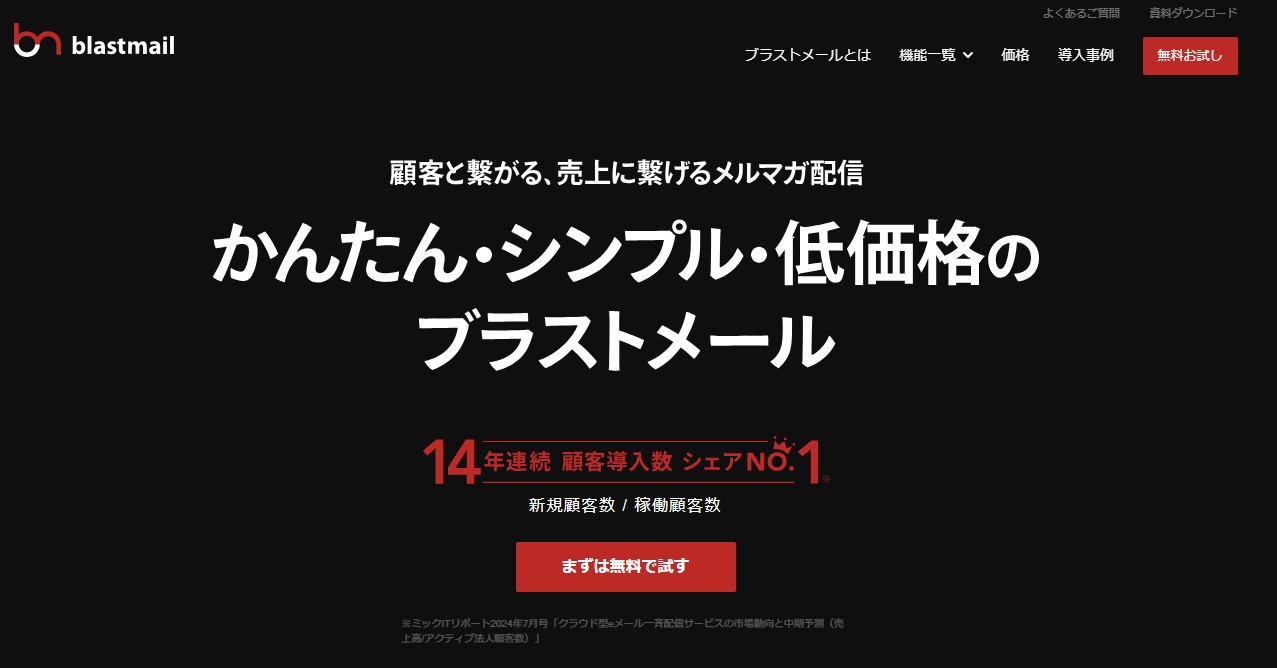
ブラストメールは、15年連続で顧客導入シェア1位を獲得しているメール配信システムです。 シンプルで誰でも使える簡単なシステムのため、メールやメルマガの一斉送信に利用されています。また、必要最低限の機能に絞って低価格で提供していることからも、BCCに代わる一斉送信手法として使われています。
また、standardプラン以上ではSPFやDKIMなどGmail送信者ガイドライン対応しており、さまざまな業種や官公庁でも利用されており、定番のメール配信システムとして広く知られています。
このメール配信システムの特徴は、使いやすさとコストパフォーマンスの高さです。迷惑メール対策機能はもちろん、セグメント配信や効果測定、HTMLメールエディタなど、基本的な機能がすべて揃っています。最も安いプランでも、月額4,000円以下で導入することができます。
シンプルで安価なため、初めてメール配信システムを利用してみたい方にもおすすめです。無料トライアルも用意されているので、まずは試してみることをお勧めします。













